

Мало је вероватно да ће постојати корисник који се није сусрео са информационим прозором "администратор је блокирао извршење ове Виндовс 10 апликације" приказан доле.
То је упозорење из система контроле рачуна оперативног система..
Пре него што наставите са откључавањем програма, морате да будете сигурни или били сигурни у изворе његовог пријема и / или садржај покренуте датотеке. Када се појави такав прозор, прво бисте морали да преузмете апликацију са званичне странице, а затим да проверите примљену датотеку антивирусним програмом.
Ако су испуњени сви услови и остаје потреба за покретањем софтверског софтвера, настављамо са утврђивањем верзије оперативног система инсталираног на рачунару. Ако користите корпоративну или напредну верзију „десетака“, пређите на следећи одељак, ако радите у Виндовс 10 Хоме окружењу, прелазимо на поглавље о решавању проблема путем уређивача регистра. Такође је вредно обратити пажњу на универзални метод за сва издања ОС-а за уклањање дигиталног потписа проблематичног програма, тачније извршне датотеке.
Сва дата упутства, под условом да се јасно прате кораци, апсолутно су сигурни и ефикасни, али садржај извршне датотеке може нанети штету рачунару.
Садржај- Користићемо функционалност локалног уређивача смерница за безбедност
- Прибегавамо помоћи уређивача регистра у кућном Виндовс-у 10
- Искористите прилику да уклоните дигитални потпис датотеке проблема
Користићемо функционалност локалног уређивача смерница за безбедност
Да бисте покренули алатку, урадите следеће.
1. Зовемо главни мени Виндовс 10 и зовемо Цонтрол Панел путем одговарајуће иконе Старт.
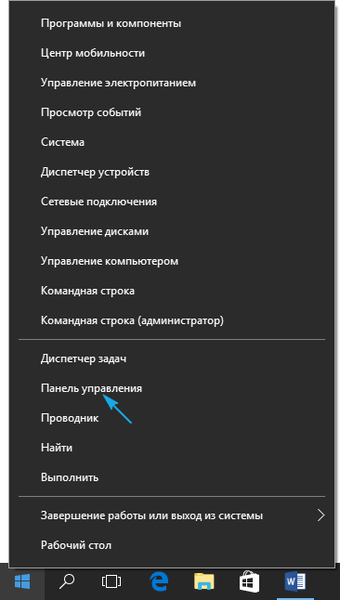
Можете да покренете управљачку плочу било којим погодним методом..
2. У пољу "Поглед" кликните на натпис "Категорија" и пребаците начин визуелизације икона плоче на "Мале иконе".
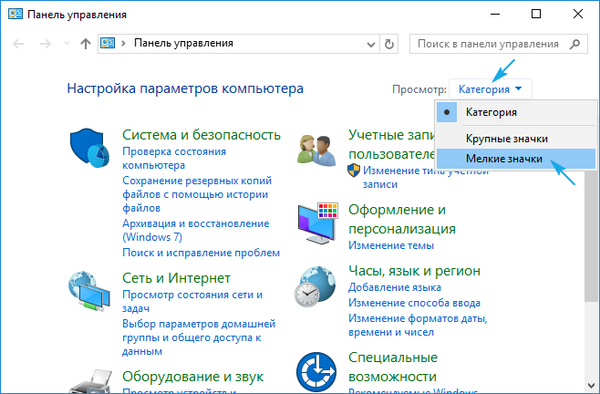
3. Идите на "управи".
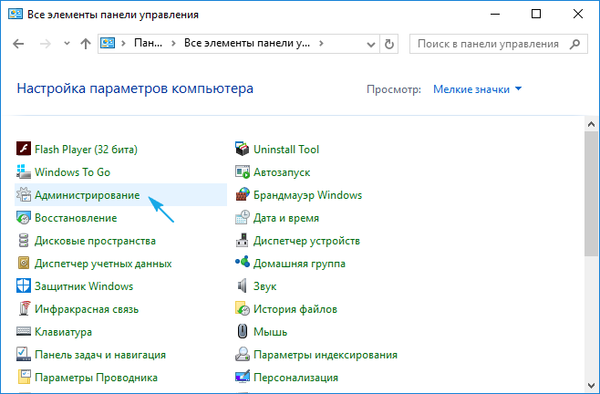
4. Идите на линк "Лоцал Сецурити Полици".
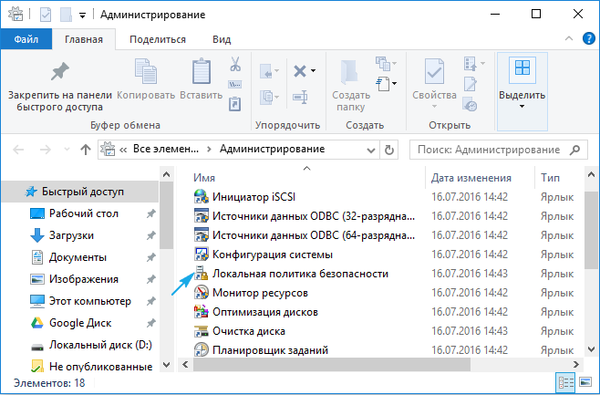
Након покретања алата урадите следеће.
5. Проширите безбедносне поставке у одељку о локалним смерницама.
6. Користећи контекстни мени параметра "Контрола корисничких налога: сви администратори раде ...", идите на мени за његово уређивање.
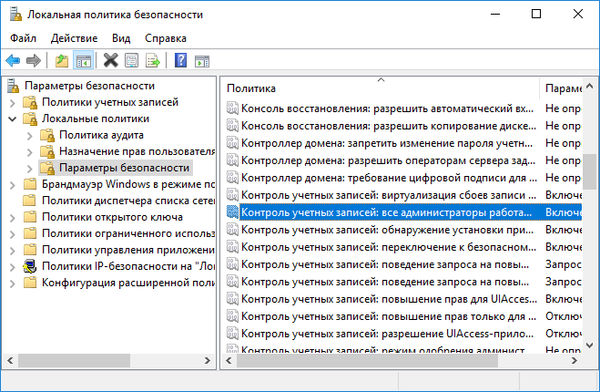
7. Одаберите "Дисаблед" и кликните "ОК".
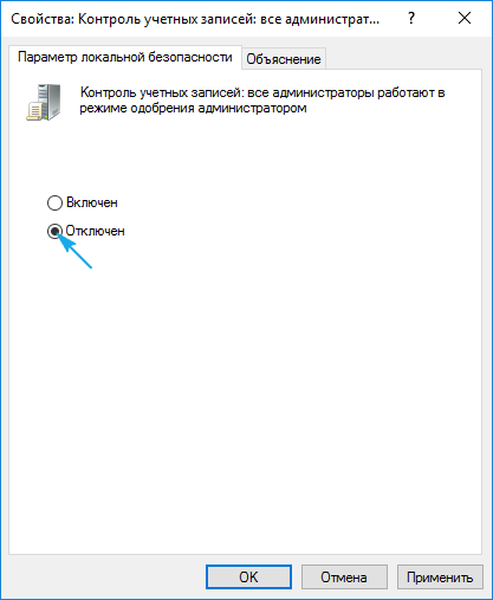
8. Прозор "Апликација је блокирана ради заштите Виндовс 10" престаће се појављивати након поновног покретања рачунара, што ће систем нотификовати, па се поново покрећемо..

Након укључивања рачунара проблем ће бити решен.
Имајте на уму да без функционалне услуге контроле налога Виндовс Сторе и неке друге интегрисане функције неће функционисати..
Ако морате једном покренути програм (на пример, инсталирати апликацију или управљачки програм) након имплементације онога што сте планирали, топло се препоручује да поново укључите услугу.
Прибегавамо помоћи уређивача регистра у кућном Виндовс-у 10
Параметар одговоран за деактивирање система контроле рачуна у првих десет је сачуван у једном од његових кључева регистра. Прибегаћемо ручном уређивању да бисмо решили проблем..
1. Позовите мени Вин → Кс користећи одговарајућу комбинацију или контекстни мени Старт.
2. На листи изаберите „Покрени“.
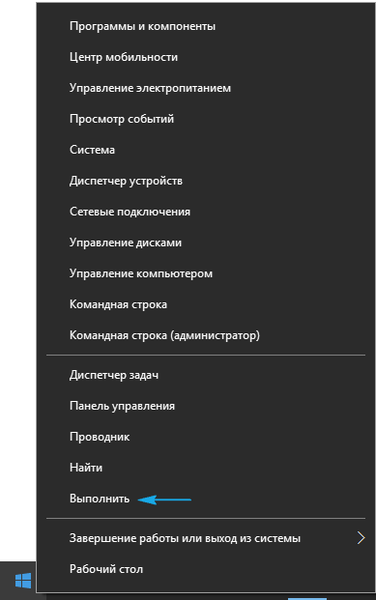
Лако је то учинити са пречицом на тастатури Вин + Р.
3. Унесите и извршите наредбу "регедит" да бисте позвали уредника регистра.
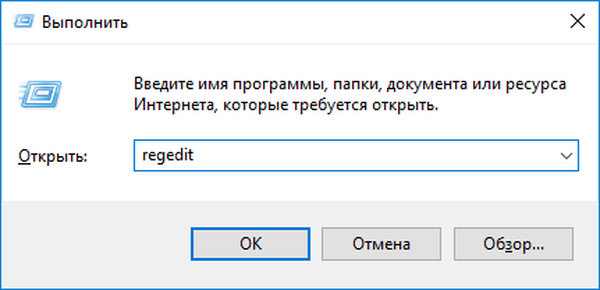
4. Проширите огранак ХКЛМ-а.
5. Пратимо пут СОФТВЕР - Мицрософт.
6. На исти начин проширујемо и директоријум Политике који се налази дуж путање: Виндовс - ЦуррентВерсион.
7. Кликните на огранак "Систем".
8. У десном оквиру отворите дијалог за уређивање параметара "ЕнаблеЛУА" двокликом.
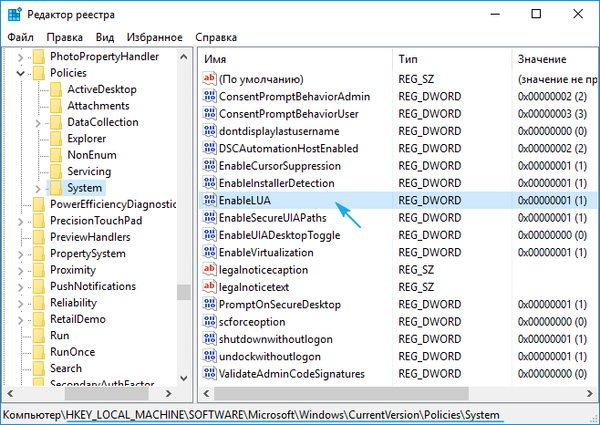
9. Поље „Вредност“ се мења у „0“ кликом на „Ентер“ на тастатури.

Кликните на обавештење које ће се појавити, након што сачувате резултате рада (у разним уређивачима) да бисте поново покренули рачунар.

Када је инсталација проблематичан софтвер (слична ситуација пожељно додат у инсталатера) вредност "ЕнаблеЛУА" треба уназадити једнак јединици на сличан начин.
Ако антивирусни програм спречи ручно уређивање регистра, привремено деактивирајте његову активну заштиту и покушајте поново. То обично успева. Ако обрнете вредност кључа одговорног за контролу корисничких налога у првих десет, требало би да онемогућите и антивирус.
Искористите прилику да уклоните дигитални потпис датотеке проблема
Следеће решење универзалног проблема је уклањање дигиталног потписа извршне датотеке. Ова метода заобилажења контроле рачуна погодна је за све издања првих десет..
Изузетан метод је рад треће апликације, као што је, на пример, ФилеУнсигнер.
1. Преузмите га са веб локације програмера на адреси хттп://ввв.флукбитес.цом/довнлоадс.
Идите на страницу, само кликните на икону архиве с именом ФилеУнсигнер и причекајте док се апликација не заврши с учитавањем.
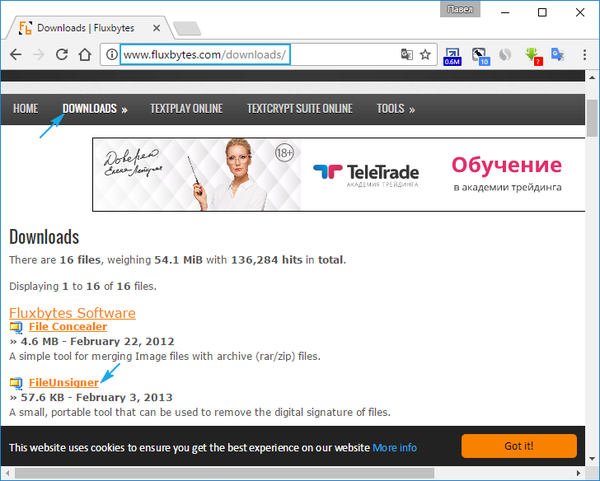
2. Добивену датотеку треба отпаковати помоћу интегрисаног у Виндовс 10 или трећег произвођача.
3. Извршимо ФилеУнсигнер.еке, претходно деактивирајући активну заштиту антивирусног програма.
4. Помоћу функције повлачења и испуштања превуците датотеку коју желимо да покренемо у прозор ФилеУнсигнер и не пуштамо лево дугме док не натпис: „Отвори са ....
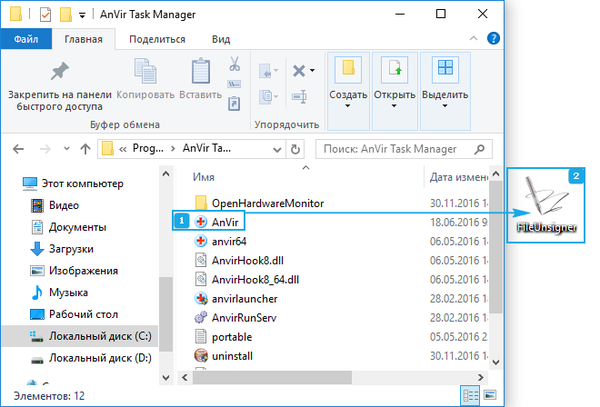
5. Чекамо док се у прозору који се појави појави програм (програм је конзола - не садржи интерфејс): "Притисните било који тастер за излазак".
6. Кликните било који тастер на тастатури да бисте довршили апликацију са наредним затварањем прозора конзоле.
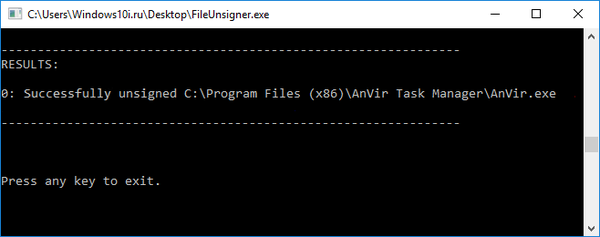
7. Назовимо програм, са чијим покретањем се проблем појавио, и кликнемо „Да“ у дијалогу који је познат у Виндовс 7.
Као резултат тога, апликација ће почети и радити у нормалном режиму.
Предности методе су: недостатак потребе да се два пута мењају поставке оперативног система, а недостатак је коришћење вањског услужног програма. Да би се избегле негативне последице покретања програма, треба га преузети само са званичног ресурса програмера.











